Tanfolyamok AutoCAD - AutoCAD visszaállítása 2018-ban, 2018-ban 2018, 2018, 2018, 2018, 2018, 2019, 2018 és
Gyári beállítások AutoCAD.
Ennek fő oka a reset minden beállítást a gyári alapértelmezett beállítások AutoCAD, alapértelmezés szerint létrehozott, az összeomlik a program AutoCAD. Eredményeképpen létrejött vagy a hibás (rossz) a felhasználói tevékenységek, vagy ellentétes más szoftverrel vagy hirtelen kapcsolatos tényezők vészleállításáról miatt áramszünet.
Ehhez be kell menni a beállítások AutoCAD az alábbi utasításokat:
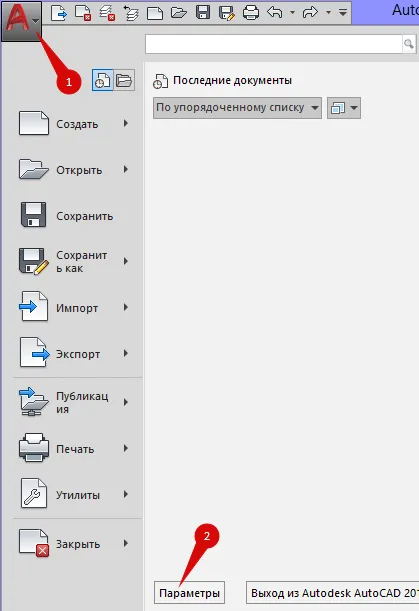
Ezután lépjen a „profil” fülre, és válassza ki a kívánt. Általában ez a „profil név nélkül”
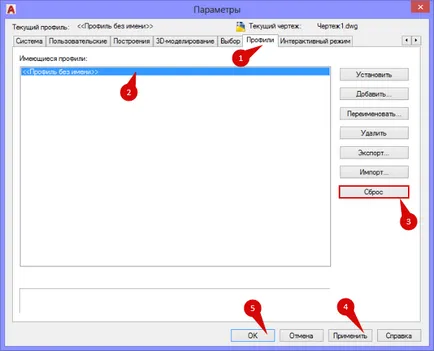
Majd kattintson a „Törlés” gombra a jobb festék. Ennek eredményeként ezek a cselekvések összes beállítás visszaállítása és az AutoCAD ablak jelenik egy ilyen formanyomtatványt.
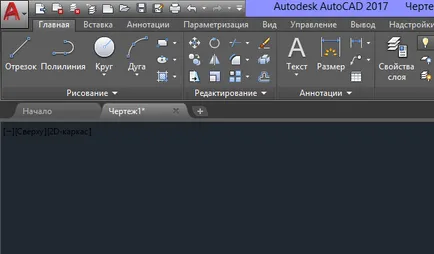
Ez lenullázódik felület megjelenése a sötét, az alapértelmezett vonalat gyors indítás, fülek, eszköztárak és eszközöket a szalagon és a belső kiigazítási program, változékony „Beállítások” opciót a közös ablakban. Itt található az összes módot az állapotsorban.
De a beállítások vannak beállítva a rajz: rétegek, a szöveg stílusok, táblázatok, méretek, feliratokat, a lista a skála, a skála a kommentár, és a többi változatlan marad.
Szóval, most már tudom, hogyan kell gyorsan vissza az összes beállítást abban az esetben, AutoCAD megszűnik tökéletesen működni.
Ha olvassa el a kézikönyvet, ez azt jelenti, hogy nullázni szeretné már ott van. De a jövőben, hogy elkerüljék ezt a műveletet, figyelje meg a fontos biztonsági szabályt.
A legfontosabb szabály: rendszeres időközönként (például 1 alkalommal havonta), hogy biztonsági és különösen a telepítés különböző harmadik féltől származó alkalmazások, illetve elvégezni a különböző naladok. Ahhoz, hogy hozzon létre egy másolatot a (RK), kattintson a „Export” gomb kiválasztása után a kívánt export a profil ablakban.
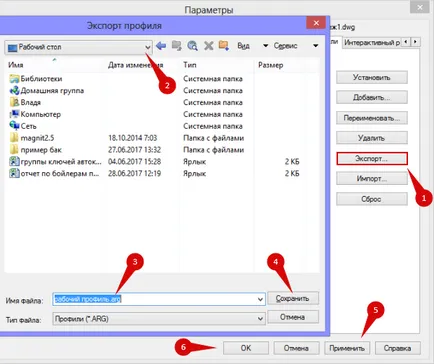
A szokásos felfedező ablak, amelyben kiválaszthatja a helyet, ahová menteni a fájlt, adjon meg egy nevet a fájlnak, majd kattintson a „Mentés” gombra. Az én esetemben, a Kazah Köztársaság tette a „Desktop” néven „Business Profile”. Fájl Felbontás - arg.
Így hát AutoCAD munkaprofil lesz kéznél. És most, ha valami elromlik, akkor mindig letölteni az AutoCAD, és nem úgy, ha nem volt hiba.
Továbbá, a profil lehet nevezni ebben a dobozban, törölni, új alapján az előző - azaz példányt. És azt is, hogy a „Telepítés” gombra, amellyel felveheti a beállításokat az aktív üzemmódban. Például, lehet, hogy 2 egység - az egyik a 2D módban a második háromdimenziós. Mindegyik testreszabott feladatok és projektek. Minden egyes eszközök mindig kéznél vannak.
Vagy, hogy hozzon létre egy külön példány mindegyik irányban tervezési munka, egy kényelmes helyen és általánosan használt eszközöket és a navigációs sáv, valamint egy sor kapcsolódó módok gyors kölcsönhatás a program, mint az alapértelmezett. És ne felejtsük el, minden egyes változtatás után a „Beállítások” először nyomja „Apply” gombra, hogy mentse el a módosításokat, majd kattintson az „OK.”
Valami újat tanulni? Share felfedezés barátaiddal: